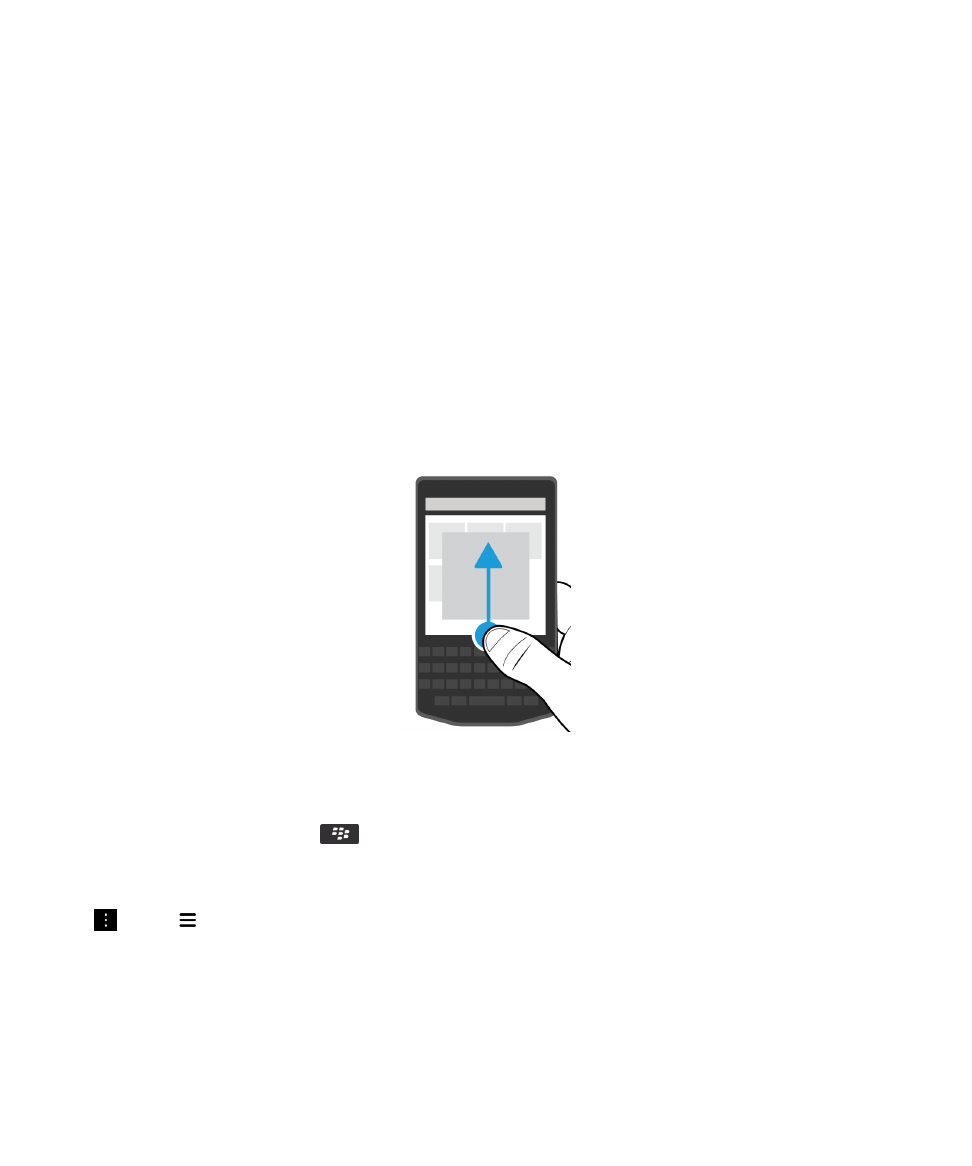
Quelles sont les nouveautés apportées par BlackBerry 10 OS ?
Si vous découvrez le terminal BlackBerry 10, vous pouvez avoir hâte d'en savoir plus sur ce qui le rend
différent des autres terminaux BlackBerry. Trouvez des informations sur l'écran d'accueil, les
paramètres, les messages et les applications. Découvrez l'emplacement de votre numéro de téléphone
et de votre code PIN et apprenez à effectuer une recherche.
Comment retourner à l'écran d'accueil ?
Pour retourner à tout moment sur l'écran d'accueil, faites glisser votre doigt vers le bas de l'écran.
Comment accéder au menu ?
Il n'existe pas de touche Menu (
) sur votre terminal BlackBerry 10. Explorez les menus pour accéder
aux fonctionnalités et options supplémentaires.
Pour découvrir les actions supplémentaires que vous pouvez effectuez dans une application, appuyez
sur
ou sur
.
Configuration et notions de base
Guide de l'utilisateur
9
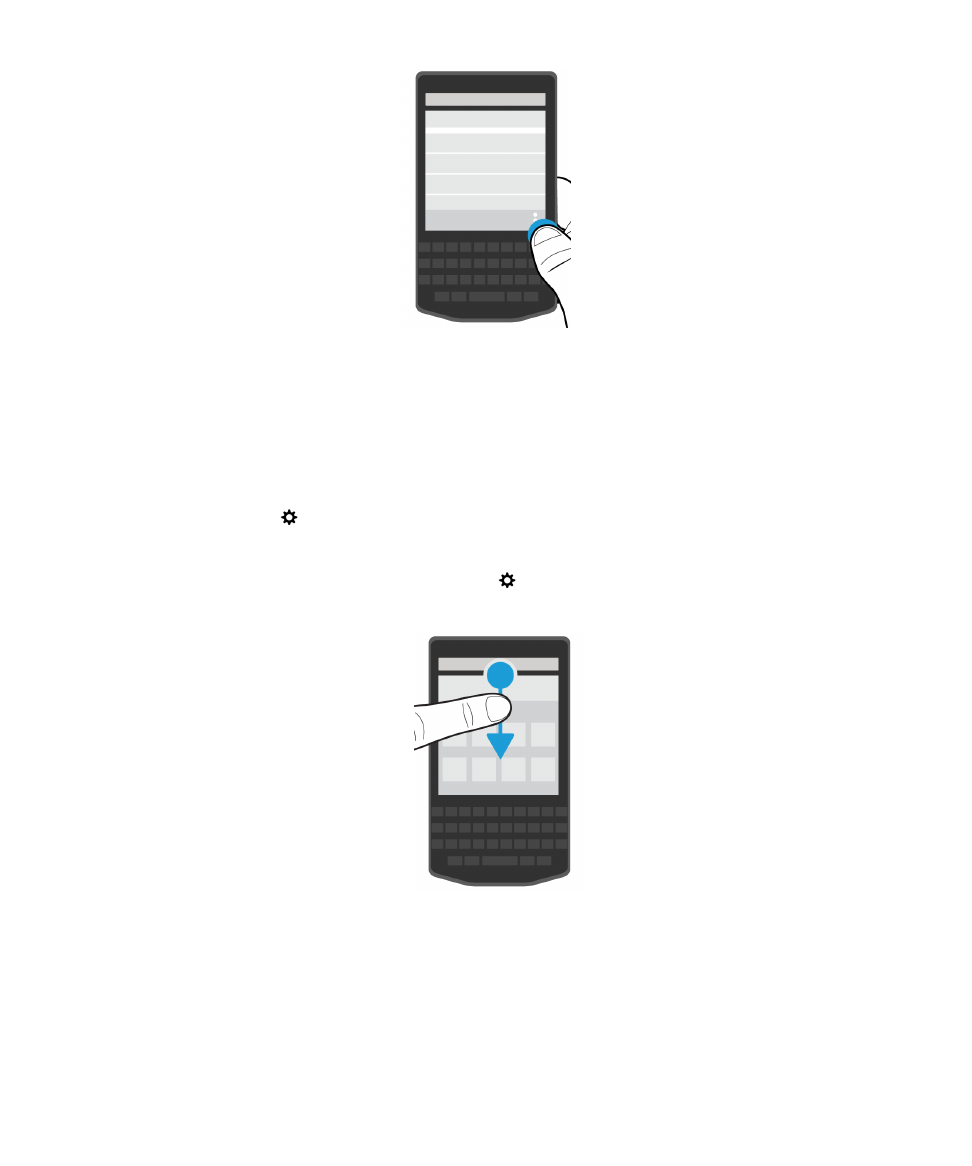
Comment modifier mes paramètres et options ?
Effectuez l'une des opérations suivantes :
• Pour accéder aux paramètres et à l'aide, faites glisser votre doigt du haut de l'écran vers le bas.
• Pour accéder aux paramètres de votre terminal, faites glisser votre doigt de haut en bas sur l'écran
d'accueil. Sélectionnez
Paramètres.
Remarque: Dans une application, faites glisser deux doigts du haut vers le bas de l'écran pour
accéder aux paramètres du terminal. Sélectionnez
Paramètres.
Configuration et notions de base
Guide de l'utilisateur
10
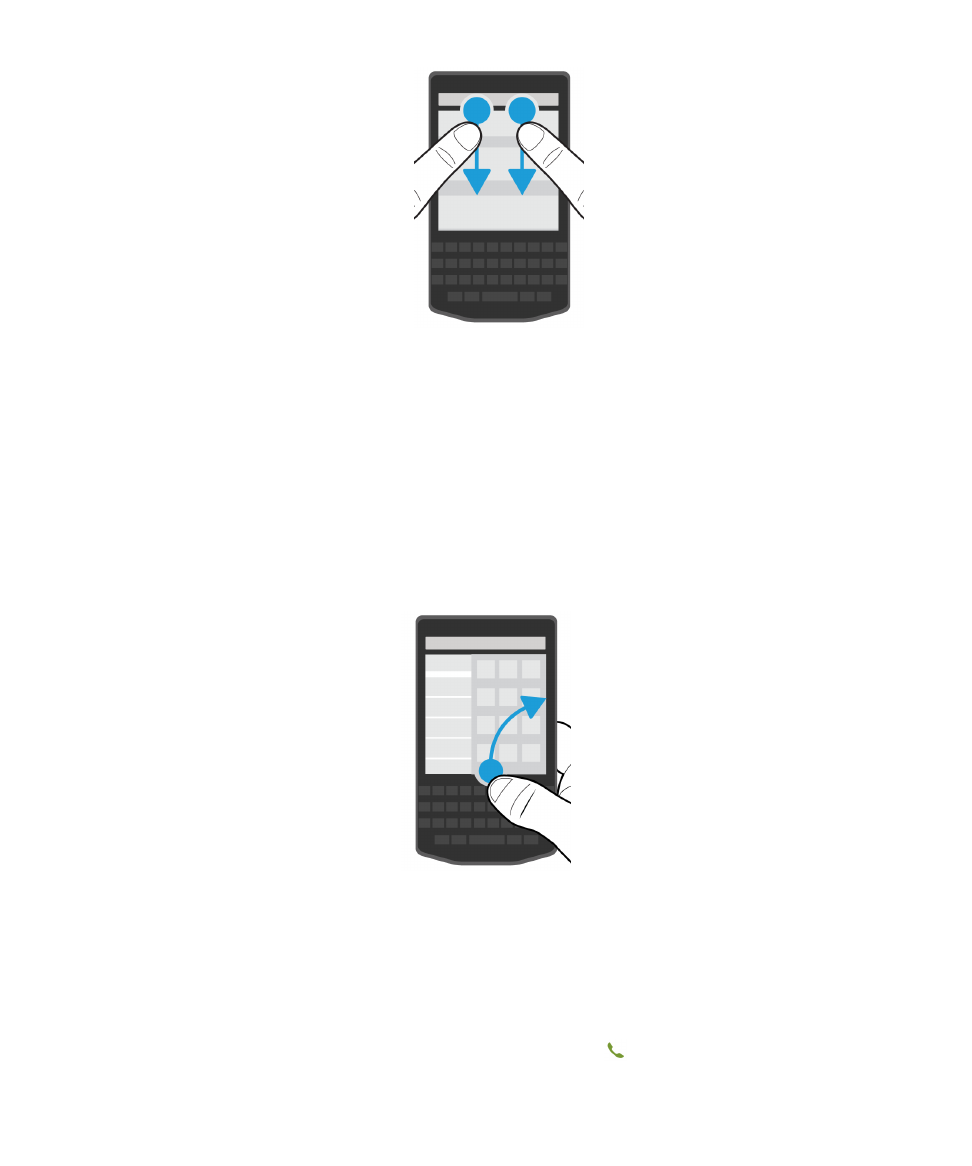
Où se trouvent mes e-mails et mes autres messages ?
Vous pouvez trouver tous vos e-mails, messages texte, notifications de réseau social, appels manqués
et messages vocaux dans BlackBerry Hub. Le BlackBerry Hub est différent des autres applications de
votre terminal BlackBerry. Il se trouve au cœur de l'expérience BlackBerry 10 et il est toujours actif.
Ainsi, vous restez connecté, quelle que soit l'activité que vous réalisez sur votre terminal.
Vous pouvez jeter un coup d'œil au BlackBerry Hub ou l'ouvrir depuis n'importe quel emplacement de
votre terminal . Faites glisser votre doigt du bord inférieur de l'écran vers le haut et vers la droite.
Où se trouvent les touches du téléphone et mes paramètres de notification ?
Touches de téléphone
Pour répondre à un appel, touchez le cercle au bas de l'écran, puis faites-le glisser vers la gauche.
Relâchez votre doigt de l'écran une fois que le cercle se trouve sur
.
Configuration et notions de base
Guide de l'utilisateur
11
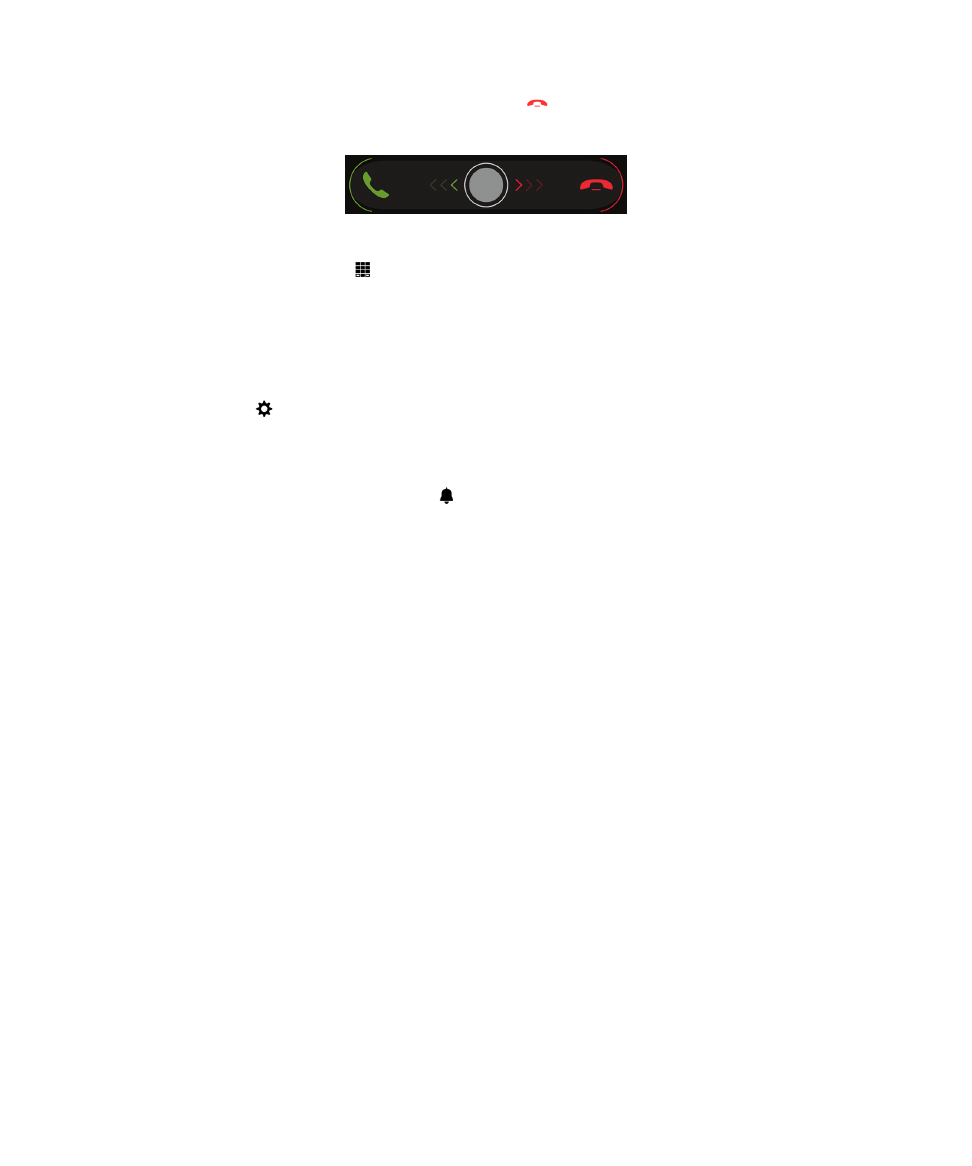
Pour rejeter un appel, touchez le cercle au bas de l'écran, puis faites-le glisser vers la droite. Relâchez
votre doigt de l'écran une fois que le cercle se trouve sur
.
Pour passer un appel, sélectionnez
dans l'application Téléphone. Composez un numéro.
Sélectionnez
Appeler.
Paramètres de notification
Pour modifier un paramètre de notification, faites glisser votre doigt du haut vers le bas sur l'écran
d'accueil. Sélectionnez
Paramètres > Notifications. Vous pouvez personnaliser un profil, définir une
sonnerie ou notification personnalisée pour un contact ou créer un profil.
Conseil: pour activer rapidement le mode Toutes alertes désactivées, faites glisser votre doigt du haut
vers le bas sur l'écran d'accueil. Sélectionnez
.
Où sont mes applications ?
Il se peut que certaines des applications que vous utilisiez sur votre ancien terminal BlackBerry ne soient
pas disponibles sur votre terminal BlackBerry 10. Dans la boutique BlackBerry World, vous pouvez
vérifier si vos anciennes applications sont disponibles sur l'écran
My World ou trouver de nouvelles
applications.
Comment faire pour modifier ou déplacer du texte ?
Il n''y a aucun pavé tactile ou trackball sur votre terminal BlackBerry 10. Vous pouvez utiliser l'écran
tactile pour sélectionner, couper, copier et coller du texte ou déplacer le curseur.
Sélectionner du texte
Maintenez votre doigt sur un caractère ou un mot.
• Pour annuler la sélection, appuyez n'importe où sur l'écran.
• Pour modifier votre sélection de texte, faites glisser les poignées.
Configuration et notions de base
Guide de l'utilisateur
12
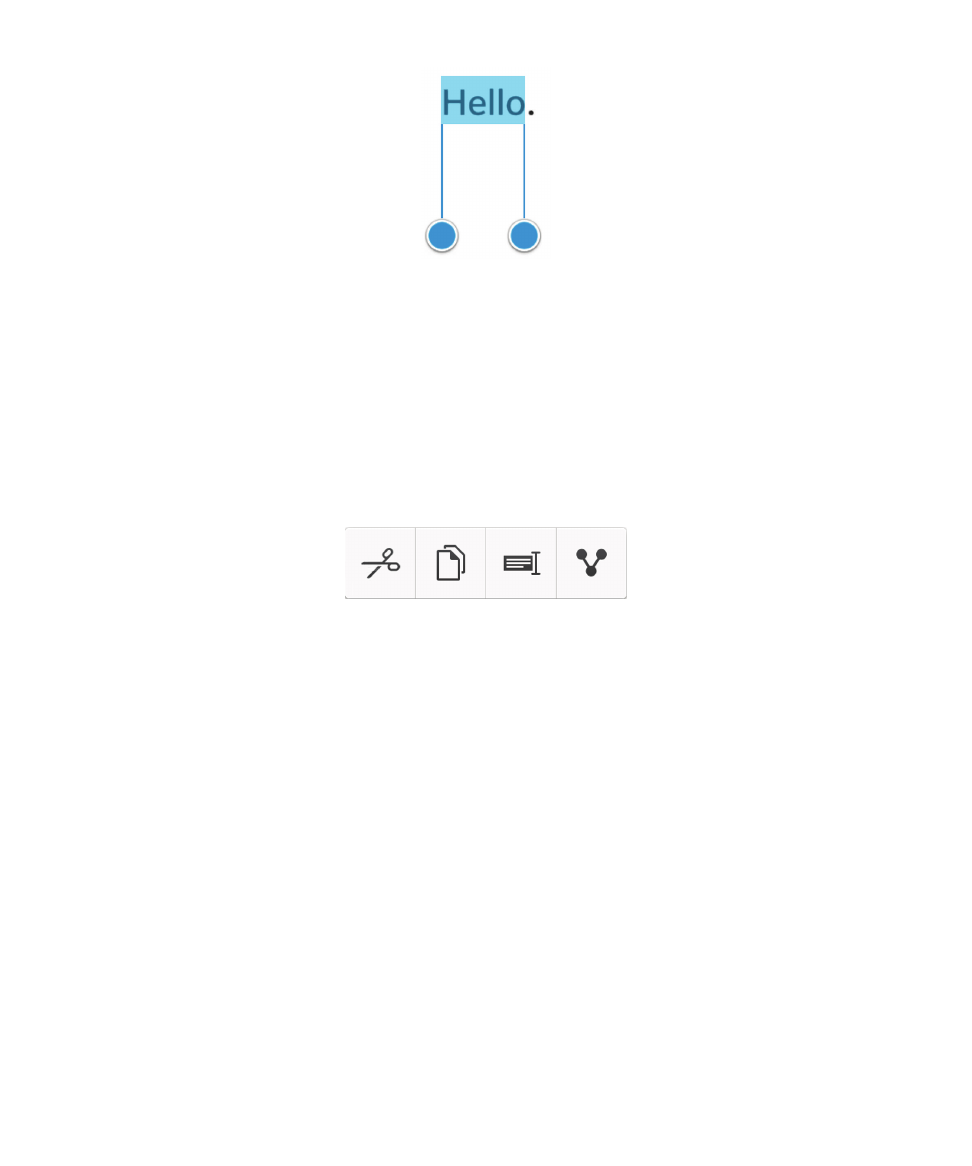
Déplacer du texte
1. Maintenez votre doigt sur un mot ou une zone de saisie.
2. Relâchez votre doigt de l'écran.
3. Sélectionnez une option.
Conseil: Si vous n'êtes pas sûr de la signification d'une icône du menu, maintenez votre doigt sur
l'icône pour connaître son rôle. Faites glisser votre doigt hors de l'icône pour éviter de la sélectionner.
Déplacer le curseur
1. Sélectionnez un mot ou une zone de saisie pour afficher le curseur.
2. Effectuez l'une des opérations suivantes :
• Pour déplacer le curseur à un autre emplacement, faites glisser le cercle.
• Pour déplacer le curseur d'un caractère à la fois, appuyez sur le haut, le bas, la gauche ou la
droite du cercle.
Conseil: assurez-vous de placer votre doigt sur la partie extérieure du cercle afin de toujours voir le
curseur.
Configuration et notions de base
Guide de l'utilisateur
13
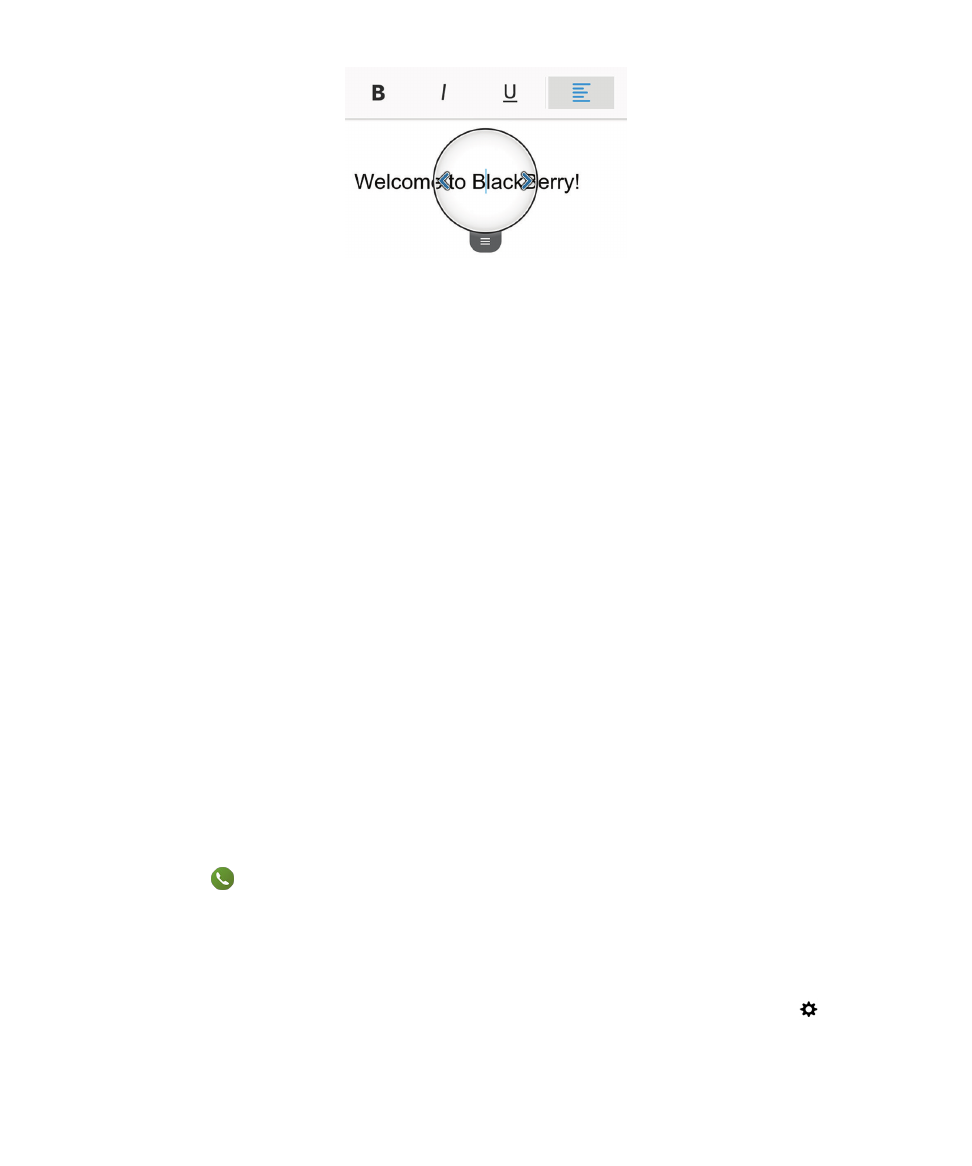
Où se trouvent mes tâches, mémos et notes vocales ?
• Si vous avez utilisé BlackBerry Link pour transférer les fichiers de votre ancien terminal BlackBerry
vers votre nouveau terminal, vos tâches, mémos et notes vocales doivent se trouver dans la nouvelle
application BlackBerry Remember.
• Si vous avez utilisé des tâches dans BBM Groups auparavant, vous avez encore accès à ces tâches
dans BBM.
Où se trouvent mes fichiers ?
Vos fichiers se trouvent dans l'application Gestionnaire de fichiers. Si vous avez ajouté un compte
professionnel à votre terminal BlackBerry et que votre administrateur a activé la technologie BlackBerry
Balance, les données, les applications et l'accès aux réseaux de votre terminal sont divisés en un
espace de travail et un espace personnel. La séparation en deux espaces vous permet d'éviter de copier
accidentellement des données de travail dans une application personnelle ou d'afficher des données de
travail confidentielles pendant un chat BBM Video. Pour basculer entre les espaces, faites glisser votre
doigt vers le bas au milieu de l'écran d'accueil, puis sélectionnez
Personnel ou Travail.
Où trouver les informations sur mon terminal et mes mots de passe ?
Où trouver mon code PIN ?
Dans BBM, sélectionnez votre photo de profil. Sur votre page de profil, votre code PIN s'affiche en
dessous de votre code-barres. Vous pouvez également saisir mypin pour afficher votre code PIN.
Comment trouver mon numéro de téléphone ?
Sélectionnez
sur l'écran d'accueil. Dans la vue
Appels ou Contact, faites glisser votre doigt
vers le bas au milieu de l'écran et votre numéro de téléphone apparait en haut de l'écran. Vous
pouvez également saisir mynumber dans un e-mail ou un message texte pour afficher votre
numéro de téléphone.
Où trouver des informations sur la version logicielle et le matériel de mon terminal ?
Sur l'écran d'accueil, faites glisser votre doigt à partir du haut de l'écran. Sélectionnez
Paramètres > À propos de. Pour modifier le type d'informations affichées, sélectionnez une
option dans la liste déroulante.
Configuration et notions de base
Guide de l'utilisateur
14
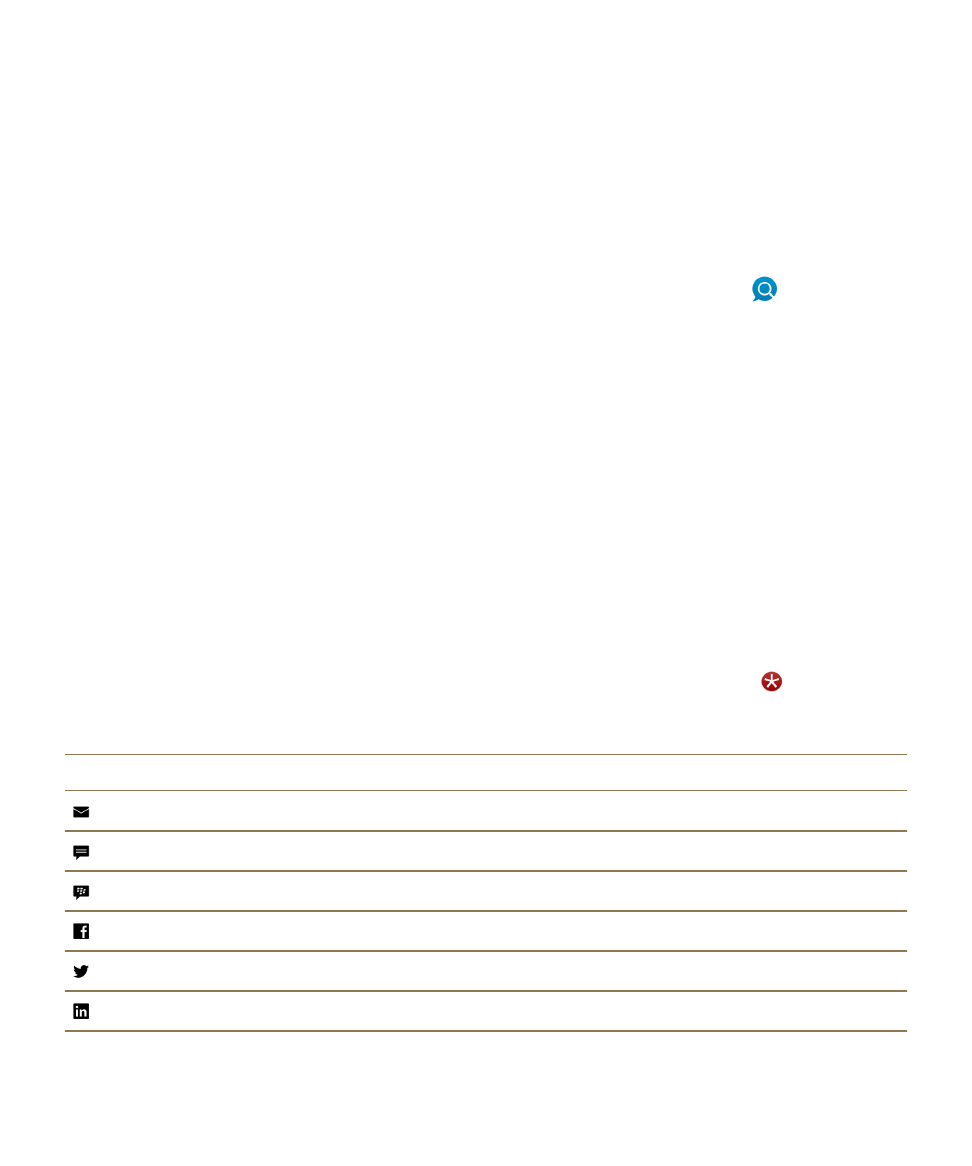
Dans un message, une note ou une tâche, vous pouvez saisir myver , suivi d'un espace, pour
afficher votre modèle de terminal et la version de BlackBerry 10 OS qu'il exécute. Il se peut que
cette fonctionnalité ne soit pas prise en charge par votre langue de saisie.
Comment faire pour effectuer des recherches ?
Pour rechercher un élément dans votre terminal BlackBerry, par exemple un message, un morceau ou
une application ou pour effectuer une recherche sur Internet, vous pouvez prononcer ou saisir votre
recherche dans BlackBerry Assistant. Pour ouvrir BlackBerry Assistant, sélectionnez
dans l'écran
d'accueil.
Qu'est-ce que BlackBerry Link ?
BlackBerry Link est un logiciel que vous pouvez installer sur votre ordinateur pour relier des données,
des fichiers multimédia et des applications de votre terminal BlackBerry à votre ordinateur.
BlackBerry Link est la dernière version de BlackBerry Desktop Software et peut être utilisé avec votre
terminal BlackBerry 10.
Pour télécharger BlackBerry Link depuis votre ordinateur, rendez-vous sur le site
www.blackberry.com/BlackBerryLink
et sélectionnez l'option Windows ou Mac.